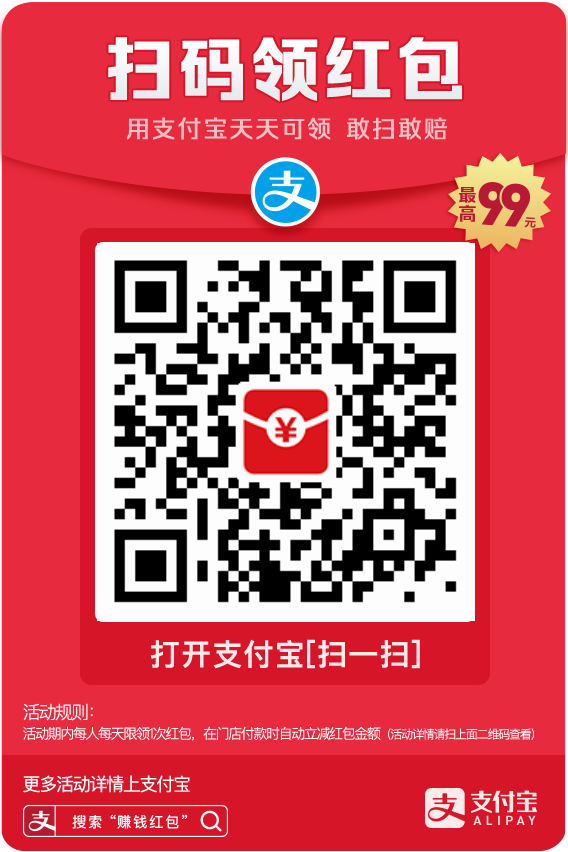一. 概述
就和描述里提到的一样,这次依旧是简单使用.crud以及聚合(管道)简单介绍.而且是基于单实例.写这个主要还是留作备份,以免以后长时间不用忘记了,到时候完整的看官方文档比较耗时间.所以这篇blog更多的是说明以及使用的一个例子.更多的option或者command不会列出,实际使用时可查寻官方文档~
当然这里的所有内容都可以在官网文档中找到~
二.素材准备
可以到官网下载server以及mongo shell
三.安装以及数据库准备
我这边是debian,所以下载的是deb文件直接dpkg -i就可以了.
然后就是启动以及配置问题.很多选项都可以通过命令行的形式指定,但是这边还是建议通过配置文件来实现.默认的配置文件位于/etc/mongo.conf.这边可以复制出来修改使用.
首先是storage也是是数据存储部分.debian下默认是在 /var/lib/mongodb,自然可以根据自己的需求来配置,修改下图的dbPath即可
|
|
systemLog部分则是日志存储位置,同样依照自己的需求修改即可
|
|
然后是通信的端口以及监听IP.这个和socket一样,可以选择本地还是内网还是公网.
|
|
这是他的默认配置也就是说仅仅支持本地访问.如果需要的可以在后面继续添加,比如增加局域网访问
当然你也可以选择0.0.0.0 直接监听所有网络请求.
|
|
这个则是开启用户认证的模块.(还有很多内容参见官网,比如fork,oplogSize等)
不过在开启之前需要新建一个用户,并且设置为admin用户,不然这个用户鉴权部分也就没有意义了.
新建用户:
|
|
这里简单说明下,userAdminAnyDatabase 则是赋予myAdmin用户所有db的用户管理权限,dbAdmin自然是管理自己的admin,clusterAdmin 则是集群的.这边如果遇到db.auth 认证日志出现两次结果,一次成功,一次replSet认证失败可以添加这个权限以继续下面的操作.
还有就是admin用户仅仅是管理功能,并不包含read 和 write 权限.
当然权限还有很多,具体的可以参考这个链接的文章.
现在创建一个新的测试库,use 一个不存在的库他会自动创建
这时候其实在show dbs的时候 testdb是不可见的,只有在插入数据的时候才可见.
新建testdb的管理员:
|
|
用户创建成功后就可以退出重新用testdb用户登录了:
|
|
如果返回1就是认证成功了.
创建一个测试集合testC并插入第一条数据(同样不存在自动创建):
|
|
如果返回WriteResult({“nInserted”:1})则说明插入成功了,这时候如果在另外一个mongo shell中myAdmin用户登录,查看所有数据库show dbs会发现testdb 已经可以正常显示了.
四.CRUD
插入:
|
|
|
|
如果没有指定_id字段,mongo则会自动生成该字段作为索引.(对于批量操作还有有序和无序之分,具体参见官方文档)
查询:
|
|
filter 是查询条件,projections是投影,其实是对数据做一些限制
|
|
|
|
这条语句的大体意思和注释类似,其中_id:0 的意思是_id 字段不返回,其余类似or的还有and,类似gte的还有gt,lte,lt,ne,in等.
结果如下:
|
|
删除:
|
|
drop则是删除对应集合中的所有文档.
|
|
更新
|
|
|
|
五.聚合
这个有点类似管道就是数据一轮一轮的处理
|
|
这个这里也仅仅是提示下有这种用法,这是一个示例
|
|
这里简单说明下:这段语句的意思就是首先经过filter1的数据再经过filter2的过滤(先按照filter1的索引过滤这样第二个filter会快点),后面则是按照columnName字段分组,count:{$sum:1}则是统计行数作为count,这里$sum如果不指定字段则是统计行数,统计field3的和作为alias1的值,统计field4的和作为alias2的值
举个小例子
数据如下:
|
|
执行语句如下:其中5ce925cf10bc5eb4a70f8782是first的_id值
|
|
结果如下:
六.补充
这里很多内容没有涉及,例如索引以及事务副本集等.均可以参考官方文档.还有就是可以通过部分可视化工具简化操作例如mongochef等